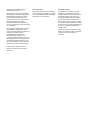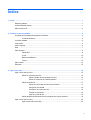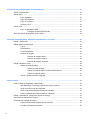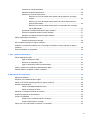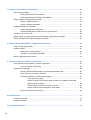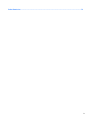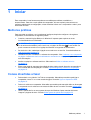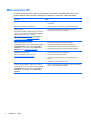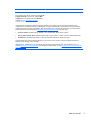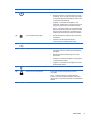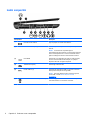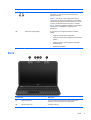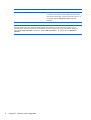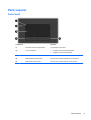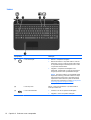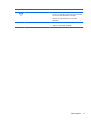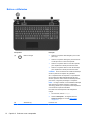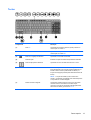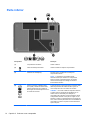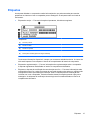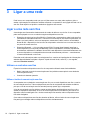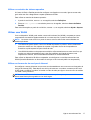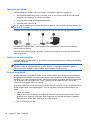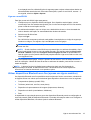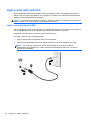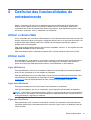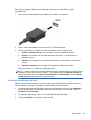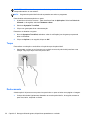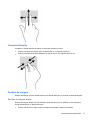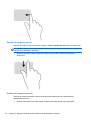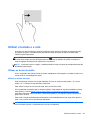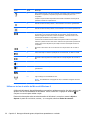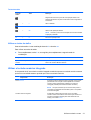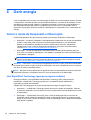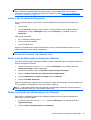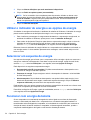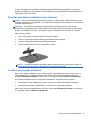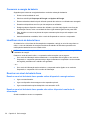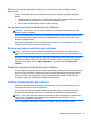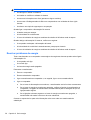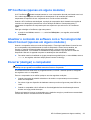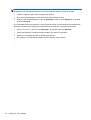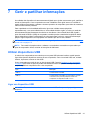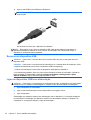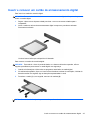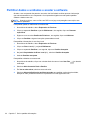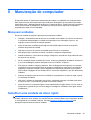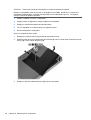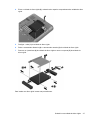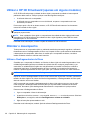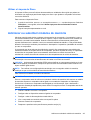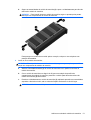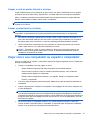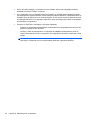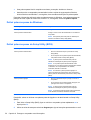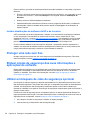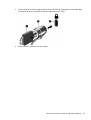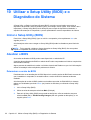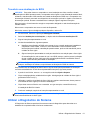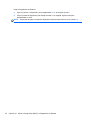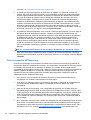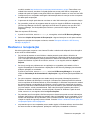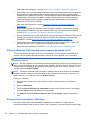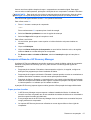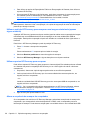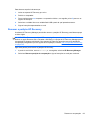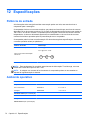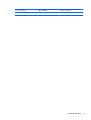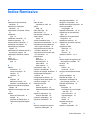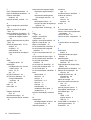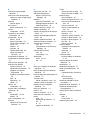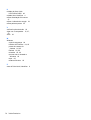Manual do Utilizador

© Copyright 2012 Hewlett-Packard
Development Company, L.P.
Bluetooth é uma marca comercial detida
pelo respetivo proprietário e utilizada pela
Hewlett-Packard Company sob licença.
Intel é uma marca comercial da Intel
Corporation nos E.U.A. e noutros países.
Microsoft e Windows são marcas
registadas da Microsoft Corporation nos
E.U.A. O logótipo SD é marca comercial do
seu proprietário.
As informações contidas neste documento
estão sujeitas a alterações sem aviso
prévio. As únicas garantias que cobrem os
produtos e serviços da HP são
estabelecidas exclusivamente na
documentação de garantia que os
acompanha. Neste documento, nenhuma
declaração deverá ser interpretada como a
constituição de garantia adicional. A HP
não se responsabiliza por erros técnicos e
editoriais ou omissões neste documento.
Primeira edição: Setembro de 2012
Número de publicação do documento:
694352-131
Aviso do produto
Este manual descreve as funcionalidades
comuns à maioria dos modelos. É possível
que algumas funcionalidades não estejam
disponíveis no seu computador.
Termos de software
Ao instalar, copiar, transferir, ou utilizar
qualquer outro produto de software pré-
-instalado neste computador, concorda em
ficar sujeito aos termos do Contrato de
Licença de Utilizador Final (EULA) da HP.
Se não aceitar estes termos de licença, a
única solução é devolver o produto integral
sem ter sido utilizado (hardware e software)
dentro de 14 dias, para ser reembolsado de
acordo com a política de reembolso do
local de compra.
Para obter informações adicionais ou para
solicitar um reembolso total do computador,
contacte o seu ponto de venda (o
vendedor).

Aviso de segurança
AVISO! Para reduzir a possibilidade de lesões relacionadas com o calor ou o sobreaquecimento do
computador, não coloque o computador directamente sobre o seu colo ou obstrua as aberturas de
ventilação do ar do computador. Utilize o computador apenas em superfícies planas e rígidas. Não
permita que outra superfície rígida, como uma impressora opcional adjacente, ou uma superfície
flexível, como travesseiros, tapetes ou roupas, bloqueiem a circulação de ar. Para além disso, não
permita que o transformador entre em contacto com a pele ou uma superfície suave, tais como
travesseiros, tapetes ou roupas durante o funcionamento. O computador e o transformador estão em
conformidade com os limites de temperatura das superfícies expostas ao utilizador definidos pelo
International Standard for Safety of Information Technology Equipment (IEC 60950).
iii

iv Aviso de segurança

Índice
1 Iniciar ............................................................................................................................................................... 1
Melhores práticas ................................................................................................................................. 1
Coisas divertidas a fazer ...................................................................................................................... 1
Mais recursos HP ................................................................................................................................. 2
2 Conhecer o seu computador ......................................................................................................................... 4
Localizar as informações de hardware e software ............................................................................... 4
Localizar hardware .............................................................................................................. 4
Localizar software ................................................................................................................................ 4
Lado direito ........................................................................................................................................... 4
Lado esquerdo ..................................................................................................................................... 6
Ecrã ...................................................................................................................................................... 7
Parte superior ....................................................................................................................................... 9
Painel táctil .......................................................................................................................... 9
Luzes ................................................................................................................................. 10
Botões e altifalantes .......................................................................................................... 12
Teclas ................................................................................................................................ 13
Parte inferior ....................................................................................................................................... 14
Etiquetas ............................................................................................................................................ 15
3 Ligar a uma rede ........................................................................................................................................... 16
Ligar a uma rede sem fios .................................................................................................................. 16
Utilizar os controlos sem fios ............................................................................................. 16
Utilizar o botão da comunicação sem fios ......................................................... 16
Utilizar os controlos do sistema operativo ......................................................... 17
Utilizar uma WLAN ............................................................................................................ 17
Utilizar um fornecedor de serviços de Internet .................................................. 17
Configurar uma WLAN ...................................................................................... 18
Configurar um router sem fios ........................................................................... 18
Proteger a sua WLAN ....................................................................................... 18
Ligar-se a uma WLAN ....................................................................................... 19
Utilizar dispositivos Bluetooth sem fios (apenas em alguns modelos) .............................. 19
Ligar a uma rede com fios .................................................................................................................. 20
Ligar a uma rede local (LAN) ............................................................................................. 20
v

4 Desfrutar das funcionalidades de entretenimento .................................................................................... 21
Utilizar a câmara Web ........................................................................................................................ 21
Utilizar áudio ....................................................................................................................................... 21
Ligar altifalantes ................................................................................................................. 21
Ligar auscultadores ........................................................................................................... 21
Ligar um microfone ............................................................................................................ 21
Verificar o som ................................................................................................................... 22
Utilizar vídeo ....................................................................................................................................... 22
Ligar um dispositivo HDMI ................................................................................................. 22
Configurar as definições de áudio ..................................................................... 23
Gerir os ficheiros de fotografia, áudio e vídeo .................................................................................... 24
5 Navegar utilizando gestos, dispositivos apontadores e o teclado .......................................................... 25
Utilizar o painel táctil .......................................................................................................................... 25
Utilizar gestos do painel táctil ............................................................................................................. 25
Toque ................................................................................................................................. 26
Deslocamento .................................................................................................................... 26
Comprimir/Ampliar ............................................................................................................. 27
Deslizar da margem ........................................................................................................... 27
Deslizar da margem direita ............................................................................... 27
Deslizar da margem superior ............................................................................ 28
Deslizar da margem esquerda .......................................................................... 28
Utilizar o teclado e o rato .................................................................................................................... 29
Utilizar as teclas de atalho ................................................................................................. 29
Utilizar as teclas de ação .................................................................................. 29
Utilizar as teclas de atalho do Microsoft Windows 8 ......................................... 30
Utilizar as teclas de atalho ................................................................................ 31
Utilizar o teclado numérico integrado ................................................................................ 31
6 Gerir energia .................................................................................................................................................. 32
Iniciar o modo de Suspensão e Hibernação ...................................................................................... 32
Intel Rapid Start Technology (apenas em alguns modelos) .............................................. 32
Iniciar e sair do modo de Suspensão ................................................................................ 33
Ativar e sair da Hibernação iniciada pelo utilizador ........................................................... 33
Definir a proteção por palavra-passe na reativação .......................................................... 33
Utilizar o indicador de energia e as opções de energia ..................................................................... 34
Selecionar um esquema de energia ................................................................................................... 34
Funcionar com energia da bateria ...................................................................................................... 34
Remover uma bateria substituível pelo utilizador .............................................................. 35
Localizar informações da bateria ....................................................................................... 35
vi

Conservar a energia da bateria ......................................................................................... 36
Identificar níveis de bateria fraca ....................................................................................... 36
Resolver um nível de bateria fraca .................................................................................... 36
Resolver um nível de bateria fraca quando estiver disponível a energia
externa .............................................................................................................. 36
Resolver um nível de bateria fraca quando não estiver disponível uma
fonte de alimentação ......................................................................................... 36
Resolver um nível de bateria fraca quando o computador não consegue
sair da Hibernação ............................................................................................ 37
Armazenar uma bateria substituível pelo utilizador ........................................................... 37
Eliminar uma bateria substituível pelo utilizador ................................................................ 37
Substituir uma bateria substituível pelo utilizador .............................................................. 37
Utilizar alimentação CA externa ......................................................................................................... 37
Resolver problemas de energia ......................................................................................... 38
HP CoolSense (apenas em alguns modelos) .................................................................................... 39
Atualizar o conteúdo do software com a Tecnologia Intel Smart Connect (apenas em alguns
modelos) ............................................................................................................................................. 39
Encerrar (desligar) o computador ....................................................................................................... 39
7 Gerir e partilhar informações ....................................................................................................................... 41
Utilizar dispositivos USB .................................................................................................................... 41
Ligar um dispositivo USB ................................................................................................... 41
Remover um dispositivo USB ............................................................................................ 42
Ligar um dispositivo USB com alimentação ...................................................................... 42
Inserir e remover um cartão de armazenamento digital ..................................................................... 43
Partilhar dados e unidades e aceder a software ................................................................................ 44
8 Manutenção do computador ........................................................................................................................ 45
Manusear unidades ............................................................................................................................ 45
Substituir uma unidade de disco rígido .............................................................................................. 45
Utilizar o HP 3D DriveGuard (apenas em alguns modelos) ............................................................... 48
Otimizar o desempenho ..................................................................................................................... 48
Utilizar o Desfragmentador de Disco ................................................................................. 48
Utilizar a Limpeza do Disco ............................................................................................... 49
Adicionar ou substituir módulos de memória ..................................................................................... 49
Atualizar programas e controladores ................................................................................................. 52
Limpar o computador ......................................................................................................................... 52
Limpar o ecrã, as partes laterais e a tampa ...................................................................... 53
Limpar o painel táctil e o teclado ....................................................................................... 53
Viajar com o seu computador ou expedir o computador .................................................................... 53
vii

9 Proteger o computador e as informações .................................................................................................. 55
Utilizar palavras-passe ....................................................................................................................... 55
Definir palavras-passe do Windows .................................................................................. 56
Definir palavras-passe do Setup Utility (BIOS) .................................................................. 56
Utilizar software de segurança da Internet ......................................................................................... 57
Utilizar o software antivírus ................................................................................................ 57
Utilizar o software de firewall ............................................................................................. 57
Instalar atualizações de software ....................................................................................................... 57
Instalar atualizações do Windows ..................................................................................... 57
Instalar atualizações de software da HP e de terceiros ..................................................... 58
Proteger uma rede sem fios ............................................................................................................... 58
Efetuar cópias de segurança das suas informações e aplicações de software ................................. 58
Utilizar um bloqueio de cabo de segurança opcional ......................................................................... 58
10 Utilizar o Setup Utility (BIOS) e o Diagnóstico do Sistema ..................................................................... 60
Iniciar o Setup Utility (BIOS) ............................................................................................................... 60
Atualizar o BIOS ................................................................................................................................. 60
Determinar a versão do BIOS ............................................................................................ 60
Transferir uma atualização do BIOS .................................................................................. 61
Utilizar o Diagnóstico do Sistema ....................................................................................................... 61
11 Cópia de segurança, restauro e recuperação .......................................................................................... 63
Criar suportes de recuperação e cópias de segurança ...................................................................... 63
Criar os suportes HP Recovery ......................................................................................... 64
Restauro e recuperação ..................................................................................................................... 65
Utilizar o Windows Refresh para uma recuperação rápida e fácil ..................................... 66
Remover tudo e reinstalar o Windows ............................................................................... 66
Recuperar utilizando o HP Recovery Manager ................................................................. 67
O que precisa de saber ..................................................................................... 67
Utilizar a partição HP Recovery para recuperar uma imagem minimizada
(apenas alguns modelos) .................................................................................. 68
Utilizar suportes HP Recovery para recuperar .................................................. 68
Alterar a sequência de arranque do computador .............................................. 68
Remover a partição HP Recovery ..................................................................................... 69
12 Especificações ............................................................................................................................................ 70
Potência de entrada ........................................................................................................................... 70
Ambiente operativo ............................................................................................................................ 70
13 Descarga eletrostática ................................................................................................................................ 72
viii

x

1 Iniciar
Este computador é uma ferramenta poderosa concebida para melhorar o trabalho e o
entretenimento. Para tirar o maior partido do computador, leia este capítulo para conhecer as
melhores práticas após a configuração, coisas divertidas a fazer com o computador e onde ir para
obter mais recursos.
Melhores práticas
Para aproveitar ao máximo o seu investimento inteligente, depois de configurar e de registar o
computador, recomendamos os seguintes passos:
●
Consulte o manual Noções Básicas do Windows 8 impresso para explorar as novas
funcionalidades do seu Windows®.
SUGESTÃO: Para regressar rapidamente ao ecrã Iniciar a partir de qualquer aplicação aberta
ou do ambiente de trabalho, prima a tecla com o logótipo do Windows
no seu teclado. Se
premir novamente a tecla com o logótipo do Windows vai regressar ao ecrã anterior.
●
Se ainda não o fez, estabeleça a ligação a uma rede com ou sem fios. Consulte detalhes em
Ligar a uma rede na página 16.
●
Familiarize-se com o hardware e o software do computador. Vá a
Conhecer o seu computador
na página 4 e Desfrutar das funcionalidades de entretenimento na página 21 para obter
mais informações.
●
Atualize ou adquira o software antivírus. Saiba mais em
Utilizar o software antivírus
na página 57.
●
Efetue uma cópia de segurança da unidade de disco rígido criando discos de recuperação ou
uma unidade flash de recuperação. Consulte
Cópia de segurança, restauro e recuperação
na página 63.
Coisas divertidas a fazer
●
Pode assistir a um vídeo do YouTube no computador. Mas sabia que também pode ligar o
computador a uma TV ou a uma consola de jogos? Consulte
Ligar um dispositivo HDMI
na página 22.
●
Pode ouvir música no computador. Mas sabia que também pode transmitir rádio em direto para
o computador e ouvir música ou conversas de rádio de todo o mundo? Consulte
Utilizar áudio
na página 21.
●
Utilize o painel táctil e os novos gestos de toque do Windows 8 para controlar facilmente
imagens e páginas de texto. Consulte
Utilizar gestos do painel táctil na página 25.
Melhores práticas 1

Mais recursos HP
Já utilizou as Instruções de Configuração para ligar o computador ou localizar este manual. Para
localizar detalhes sobre o produto, informações de utilização e muito mais, utilize esta tabela.
Recurso Índice
Instruções de configuração
●
Descrição geral da configuração e das funcionalidades do
computador.
Manual Noções básicas do Windows 8
●
Descrição geral da utilização e navegação do Windows 8.
Ajuda e Suporte
Para aceder à Ajuda e Suporte a partir do ecrã Iniciar,
escreva a e, em seguida, selecione Ajuda e Suporte.
Para assistência nos E.U.A., consulte
http://www.hp.com/go/contactHP. Para assistência a
nível mundial, consulte
http://welcome.hp.com/
country/us/en/wwcontact_us.html .
●
Uma grande variedade de informações de utilização e
sugestões para resolução de problemas.
Manual de Segurança e Conforto
Para aceder a este manual, selecione a aplicação HP
Support Assistant no ecrã Iniciar, selecione Meu
computador, e, de seguida, selecione Manuais do
utilizador, ou vá a
http://www.hp.com/ergo.
● Configuração adequada da estação de trabalho.
●
Diretrizes para hábitos de postura e de trabalho que
aumentam o seu conforto e diminuem o risco de lesões.
● Informações de segurança sobre eletricidade e mecânica.
Assistência a nível mundial
Para obter suporte no seu idioma, visite
http://welcome.hp.com/country/us/en/
wwcontact_us.html .
●
Conversar online com um técnico da HP.
●
Enviar um e-mail ao suporte técnico.
●
Procurar números de telefone internacionais do suporte
técnico.
● Localizar um centro de serviço da HP.
Avisos de Regulamentação, Segurança e Ambiente
Para aceder a este manual, selecione a aplicação HP
Support Assistant no ecrã Iniciar, selecione Meu
computador, e, de seguida, selecione Manuais do
utilizador.
●
Avisos de regulamentação importantes, incluindo informações
sobre a correta eliminação de baterias.
2 Capítulo 1 Iniciar

Recurso Índice
Garantia limitada*
Para aceder a este manual, selecione a aplicação HP
Support Assistant no ecrã Iniciar, selecione Meu
computador, e, de seguida, selecione Garantia e
serviços, ou vá a
http://www.hp.com/go/
orderdocuments.
●
Informações específicas da garantia sobre este computador.
*Pode encontrar a Garantia Limitada HP específica aplicável ao seu produto junto dos manuais do utilizador no seu
computador e/ou no CD/DVD fornecido na embalagem. Em alguns países/regiões, a HP poderá fornecer uma Garantida
Limitada HP impressa incluída na embalagem. Nos países/regiões onde a garantia não é fornecida no formato impresso,
poderá solicitar uma cópia impressa em
http://www.hp.com/go/orderdocuments ou escrever para:
●
América do Norte: Hewlett-Packard, MS POD, 11311 Chinden Blvd., Boise, ID 83714, EUA
●
Europa, Médio Oriente, África: Hewlett-Packard, POD, Via G. Di Vittorio, 9, 20063, Cernusco s/Naviglio (MI), Itália
●
Ásia-Pacífico: Hewlett-Packard, POD, P.O. Box 200, Alexandra Post Office, Singapura 911507
Quando solicitar uma cópia impressa da garantia, inclua o número do seu produto, o período de garantia (indicado na
etiqueta de manutenção), nome e endereço.
IMPORTANTE: NÃO devolva o seu produto HP para o endereço apresentado em cima. Para assistência nos E.U.A.,
consulte
http://www.hp.com/go/contactHP. Para assistência a nível mundial, consulte http://welcome.hp.com/country/us/en/
wwcontact_us.html.
Mais recursos HP 3

2 Conhecer o seu computador
Localizar as informações de hardware e software
Localizar hardware
Para consultar uma lista do hardware instalado no computador:
1. A partir do ecrã Iniciar, escreva p e, em seguida, selecione Painel de controlo.
2. Selecione Sistema e segurança, e, de seguida, na área Sistema, clique em Gestor de
dispositivos.
Verá uma lista de todos os dispositivos instalados no computador.
Localizar software
▲
Para consultar uma lista do software instalado no seu computador, a partir do ecrã Iniciar, clique
com o botão direito do rato ou deslize da margem superior do painel táctil para visualizar as
aplicações e, de seguida, selecione o ícone Todas as aplicações.
Lado direito
Componente Descrição
(1) Unidade ótica (apenas em alguns modelos) Lê e escreve num disco ótico.
(2) Luz da unidade ótica ● Verde ou Amarela: A unidade ótica está a ser
utilizada.
●
Apagada: A unidade ótica está inativa.
(3) Botão de ejeção da unidade ótica Liberta o tabuleiro do disco.
4 Capítulo 2 Conhecer o seu computador

Componente Descrição
(4)
Luz de alimentação
●
Branca: o computador está ligado.
●
Branca intermitente: o computador está em modo de
Suspensão, que é um modo de poupança de energia.
O computador desliga a alimentação do ecrã e outros
componentes desnecessários.
●
Apagada: o computador está desligado ou em
Hibernação. A Hibernação é o modo de poupança de
energia que utiliza a menor quantidade de energia.
NOTA: Em alguns modelos, a funcionalidade Intel®
Rapid Start Technology é ativada na fábrica. A Rapid
Start Technology permite que o computador retome
rapidamente o funcionamento a partir da inatividade.
(5)
Luz da unidade de disco rígido ● Branca intermitente: a unidade do disco rígido está a
ser utilizada.
●
Amarela: O HP 3D DriveGuard parqueou
temporariamente a unidade de disco rígido.
(6)
Porta USB 2.0 Permite ligar dispositivos USB opcionais.
(7) Luz do transformador
●
Branca: o computador está ligado à fonte de
alimentação externa e a bateria está completamente
carregada.
● Branca intermitente: a bateria atingiu um nível de
bateria fraca.
●
Amarela: O computador está ligado à energia externa
e a bateria está a carregar.
● Apagada: O computador não está ligado a uma fonte
de alimentação externa.
(8)
Conector de energia Liga um transformador.
(9)
Ranhura do cabo de segurança Permite ligar um cabo de segurança opcional ao
computador.
NOTA: O cabo de segurança foi desenhado para
funcionar como fator de desencorajamento, mas poderá
não evitar que o computador seja furtado ou indevidamente
utilizado.
Lado direito 5

Lado esquerdo
Componente Descrição
(1)
Porta do monitor externo Liga um projetor ou monitor VGA externo.
(2) Aberturas de ventilação (2) Permitem que a circulação de ar arrefeça os componentes
internos.
NOTA: A ventoinha do computador liga-se
automaticamente para arrefecer os componentes internos e
evitar o sobreaquecimento. É normal a ventoinha interna
ligar-se e desligar-se durante o funcionamento rotineiro.
(3)
Porta HDMI Permite ligar a um dispositivo de vídeo ou áudio opcional,
tal como uma televisão de alta definição, ou qualquer
dispositivo de áudio ou digital compatível.
(4)
Tomada RJ-45 (rede) Permite ligar cabos de rede.
(5)
Portas USB 3.0 (2) Permitem ligar dispositivos USB 3.0 opcionais e fornecer
desempenho avançado de energia USB.
NOTA: Para obter detalhes sobre os diversos tipos de
portas USB, consulte
Utilizar dispositivos USB
na página 41.
(6)
Tomada de entrada de áudio (microfone) Permite a ligação de microfones e auscultadores opcionais,
microfones estéreo ou microfones monaurais.
6 Capítulo 2 Conhecer o seu computador

Componente Descrição
(7)
Tomada de saída de áudio (auscultadores) Liga altifalantes estéreo com alimentação, auscultadores,
auriculares, um auricular ou um cabo de áudio para
televisão opcionais.
AVISO! Para reduzir o risco de ferimentos, ajuste o
volume antes de colocar os auscultadores ou auriculares.
Para obter informações de segurança adicionais, consulte
os Avisos de Regulamentação, Segurança e Ambiente.
NOTA: Quando um dispositivo é ligado a uma tomada de
auscultadores, os altifalantes do computador são
desativados.
(8) Ranhura de suporte digital É compatível com os seguintes formatos de cartões
digitais:
●
Cartão de memória Secure Digital (SD)
●
Cartão de memória Secure Digital de alta capacidade
(SDHC)
●
Cartão de memória Secure Digital de capacidade
alargada (SDxC)
●
MultiMediaCard (MMC)
Ecrã
Componente Descrição
(1) Antenas WLAN (2)* Enviam e recebem sinais da comunicação sem fios para
comunicar com as redes locais sem fios (WLAN).
(2) Microfone interno (1) Permite gravar som.
Ecrã 7

Componente Descrição
(3) HP TrueVision HD Webcam Grava vídeo, tira fotografias e permite videoconferências e
conversação online através da transmissão em fluxo de vídeo.
Para utilizar a câmara Web, a partir do ecrã Iniciar, escreva c e,
em seguida, selecione CyberLink YouCam na lista de
aplicações.
(4) Luz da câmara Web Acesa: a câmara Web está em utilização.
*As antenas não são visíveis do exterior do computador. Para transmissões otimizadas, mantenha desobstruídas as áreas à
volta das antenas. Para ver os avisos de regulamentação sobre dispositivos sem fios, consulte a secção Avisos de
Regulamentação, Segurança e Ambiente que se aplica ao seu país ou região. Para aceder a este manual, selecione a
aplicação HP Support Assistant no ecrã Iniciar, selecione Meu computador, e, de seguida, selecione Manuais do
utilizador.
8 Capítulo 2 Conhecer o seu computador

Parte superior
Painel táctil
Componente Descrição
(1) Painel táctil botão para ligar/desligar Liga e desliga o Painel táctil.
(2) Luz do Painel táctil
●
Amarela: o Painel táctil está desligado.
●
Apagada: o Painel táctil está ligado.
(3) zona do Painel táctil Move o ponteiro do ecrã e seleciona ou ativa itens no ecrã.
(4) Botão esquerdo do Painel táctil Funciona como o botão esquerdo de um rato externo.
(5) Botão direito do Painel táctil Funciona como o botão direito de um rato externo.
Parte superior 9

Luzes
Componente Descrição
(1)
Luz de alimentação
●
Branca: o computador está ligado.
●
Branca intermitente: o computador está em modo de
Suspensão, que é um modo de poupança de energia.
O computador desliga a alimentação do ecrã e outros
componentes desnecessários.
●
Apagada: o computador está desligado ou em
Hibernação. A Hibernação é o modo de poupança de
energia que utiliza a menor quantidade de energia.
NOTA: Em alguns modelos, a funcionalidade Intel®
Rapid Start Technology é ativada na fábrica. A Rapid
Start Technology permite que o computador retome
rapidamente o funcionamento a partir da inatividade.
Para obter mais informações, consulte
Intel Rapid Start
Technology (apenas em alguns modelos)
na página 32.
(2) Luz do Caps Lock Branca: o caps lock está ativado, o que altera todas as
teclas para maiúsculas.
(3)
Luz do botão silenciador
●
Amarela: o som do computador está desligado.
●
Apagada: o som do computador está ligado.
10 Capítulo 2 Conhecer o seu computador
A página está carregando ...
A página está carregando ...
A página está carregando ...
A página está carregando ...
A página está carregando ...
A página está carregando ...
A página está carregando ...
A página está carregando ...
A página está carregando ...
A página está carregando ...
A página está carregando ...
A página está carregando ...
A página está carregando ...
A página está carregando ...
A página está carregando ...
A página está carregando ...
A página está carregando ...
A página está carregando ...
A página está carregando ...
A página está carregando ...
A página está carregando ...
A página está carregando ...
A página está carregando ...
A página está carregando ...
A página está carregando ...
A página está carregando ...
A página está carregando ...
A página está carregando ...
A página está carregando ...
A página está carregando ...
A página está carregando ...
A página está carregando ...
A página está carregando ...
A página está carregando ...
A página está carregando ...
A página está carregando ...
A página está carregando ...
A página está carregando ...
A página está carregando ...
A página está carregando ...
A página está carregando ...
A página está carregando ...
A página está carregando ...
A página está carregando ...
A página está carregando ...
A página está carregando ...
A página está carregando ...
A página está carregando ...
A página está carregando ...
A página está carregando ...
A página está carregando ...
A página está carregando ...
A página está carregando ...
A página está carregando ...
A página está carregando ...
A página está carregando ...
A página está carregando ...
A página está carregando ...
A página está carregando ...
A página está carregando ...
A página está carregando ...
A página está carregando ...
A página está carregando ...
A página está carregando ...
A página está carregando ...
A página está carregando ...
-
 1
1
-
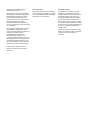 2
2
-
 3
3
-
 4
4
-
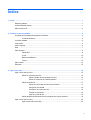 5
5
-
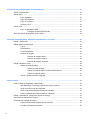 6
6
-
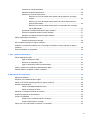 7
7
-
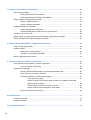 8
8
-
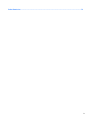 9
9
-
 10
10
-
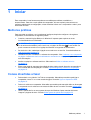 11
11
-
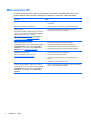 12
12
-
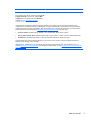 13
13
-
 14
14
-
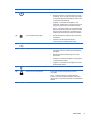 15
15
-
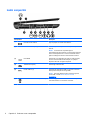 16
16
-
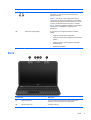 17
17
-
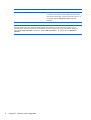 18
18
-
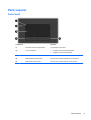 19
19
-
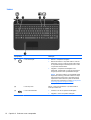 20
20
-
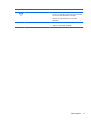 21
21
-
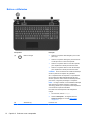 22
22
-
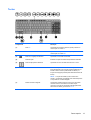 23
23
-
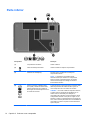 24
24
-
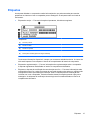 25
25
-
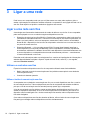 26
26
-
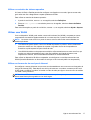 27
27
-
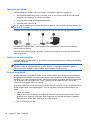 28
28
-
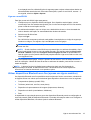 29
29
-
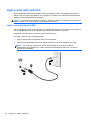 30
30
-
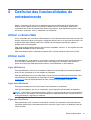 31
31
-
 32
32
-
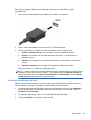 33
33
-
 34
34
-
 35
35
-
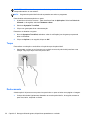 36
36
-
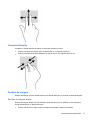 37
37
-
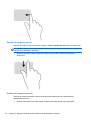 38
38
-
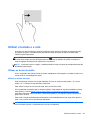 39
39
-
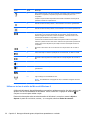 40
40
-
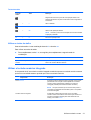 41
41
-
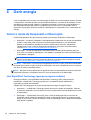 42
42
-
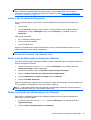 43
43
-
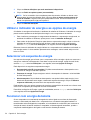 44
44
-
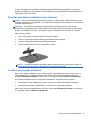 45
45
-
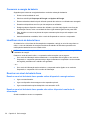 46
46
-
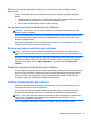 47
47
-
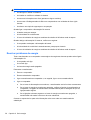 48
48
-
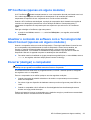 49
49
-
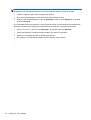 50
50
-
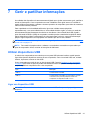 51
51
-
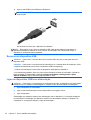 52
52
-
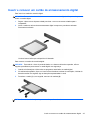 53
53
-
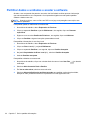 54
54
-
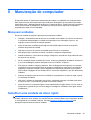 55
55
-
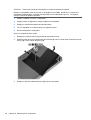 56
56
-
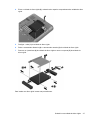 57
57
-
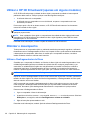 58
58
-
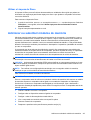 59
59
-
 60
60
-
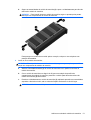 61
61
-
 62
62
-
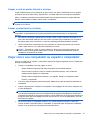 63
63
-
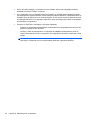 64
64
-
 65
65
-
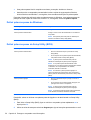 66
66
-
 67
67
-
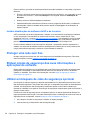 68
68
-
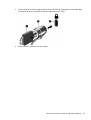 69
69
-
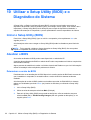 70
70
-
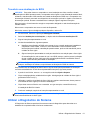 71
71
-
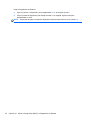 72
72
-
 73
73
-
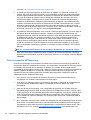 74
74
-
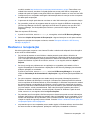 75
75
-
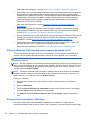 76
76
-
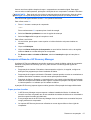 77
77
-
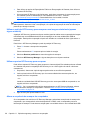 78
78
-
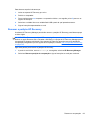 79
79
-
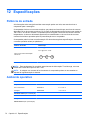 80
80
-
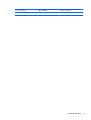 81
81
-
 82
82
-
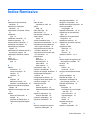 83
83
-
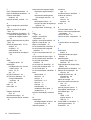 84
84
-
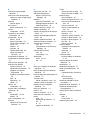 85
85
-
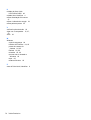 86
86
HP Pavilion g6-2200 Notebook PC series Manual do usuário
- Tipo
- Manual do usuário
- Este manual também é adequado para
Artigos relacionados
-
HP Pavilion g7-2100 Notebook PC series Manual do usuário
-
HP Pavilion dv6-7100 Entertainment Notebook PC series Manual do usuário
-
HP ENVY dv6-7300 Select Edition Notebook PC series Manual do usuário
-
HP ENVY dv7-7200 Quad Edition Notebook PC series Manual do usuário
-
HP ENVY 15-j100 Notebook PC series Manual do usuário
-
HP EliteBook Folio 9470m Ultrabook Manual do usuário